Tùy chọn Ảnh của Tôi là nơi bạn chọn ảnh, nếu có, mà bạn muốn hiển thị cùng với thông tin liên hệ của mình.
Quan trọng: Nếu nút Sửa hoặc Loại bỏ Ảnh trên cửa sổ tùy chọn Ảnh của Tôi bị mờ (không dùng được), như hiển thị dưới đây, thì có nghĩa là tổ chức của bạn có thể đã tắt tùy chọn cho phép người dùng chỉnh hoặc thay đổi thiết lập ảnh của họ. Hãy liên hệ với đội ngũ hỗ trợ kỹ thuật của bạn nếu bạn có câu hỏi về chính sách này.
Hiện ảnh của tôi
Nếu tổ chức của bạn đã thiết lập Lync để hiển thị ảnh của mọi người cùng với các thông tin liên hệ khác của họ, thì ảnh của bạn sẽ được tự động hiển thị từ danh bạ công ty. Nếu bạn hài lòng với ảnh của mình, bạn không cần thay đổi điều gì về thiết đặt trên cửa sổ này.
Ẩn ảnh của tôi
Tùy thuộc vào cách Lync thiết lập, bạn có thể ẩn ảnh của mình khỏi những người dùng Lync khác. Các liên hệ của bạn sẽ nhìn thấy đường nét của chân dung một người thay cho ảnh của bạn.
-
Để ẩn ảnh của bạn khỏi những người Lync khác, hãy bấm Ẩn ảnh của tôi, rồi bấm vào Được rồi.
-
Để không hiển thị ảnh của bạn trong Microsoft Office trình, bao gồm Lync:
-
Bấm Tùy chọn >Ảnh của Tôi > Sửa hoặc Loại bỏ Ảnh.
-
Trên cửa sổ SharePoint, hãy bấm Loại bỏ ảnh.
-
Nhấp vào Được rồi.
-
Thay đổi ảnh của tôi
Như đã đề cập ở trên, nếu nút Sửa hoặc Loại bỏ Ảnh bị mờ, thì có nghĩa là tổ chức của bạn không cho phép người dùng thay đổi ảnh của mình. Nếu bạn có thể thay đổi ảnh của mình, đây là cách thực hiện.
Dùng hình ảnh từ máy tính của bạn hoặc một ổ đĩa bên ngoài
-
Trên cửa sổ Lync chính, bấm vào ảnh của bạn. Thao tác này sẽ mởLync- Tùy chọn.
-
Nhấp vào Sửa hoặc Loại bỏ Ảnh.
-
Lúc này cửa sổ Microsoft Exchange hoặc cửa sổ Microsoft SharePoint sẽ mở ra, tùy thuộc vào cách hệ thống của bạn được thiết lập như thế nào. (Bạn sẽ biết được mình đang ở trong chương trình nào nhờ vào các nút, như mô tả dưới đây).
-
Nếu bạn được đưa đến cửa sổ Exchange, hãy thực hiện thao tác sau:
-
Bấm Vào Chỉnh sửa > Chỉnh sửa ảnh > Duyệt.
-
Đi đến vị trí lưu ảnh thay thế của bạn (vị trí này có thể trên máy tính của bạn hoặc trên một ổ đĩa mạng hoặc ổ đĩa bên ngoài). Ảnh thay thế của bạn có thể có bất kỳ kích cỡ nào hoặc thuộc bất kỳ kiểu nào, bao gồm HD (độ phân giải cao).
-
Bấm đúp vào tệp.
-
Trên cửa sổ Đổi Ảnh, bấm vào Lưu. Nếu bạn thấy một thông báo xuất hiện, hỏi bạn có muốn đóng cửa sổ không, hãy bấm Có.
-
Nếu bạn đang ở trong SharePoint, hãy làm như sau:
-
Bấm Tải ảnh lên.
-
Bấm Duyệt trên hộp thoại Chọn một ảnh, rồi đi đến ảnh thay thế bạn muốn tải lên.
-
Bấm đúp vào ảnh hoặc tên tệp, rồi bấm vào Tải lên.
-
Nhấp vào OK trên hộp thoại Thay đổi Hồ sơ.
-
Trên cửa sổ SharePoint sơ của bạn, bấm vào Lưu tất cả và đóng.
Lưu ý: Sau khi bạn thay đổi ảnh của mình, có thể sẽ mất một lúc để ảnh mới xuất hiện.
Dùng ảnh từ một trang web công cộng
Nếu tổ chức của bạn đã bật tùy chọn này, bạn có thể dùng ảnh từ bất kỳ website công cộng nào, chẳng hạn như Yammer, OneDrive, Facebook, v.v., làm ảnh của Lync. Nếu tùy chọn này sẵn dùng, cửa sổ tùy chọn Ảnh của Tôi sẽ bao gồm một nút có nhãn Hiện ảnh từ một website:
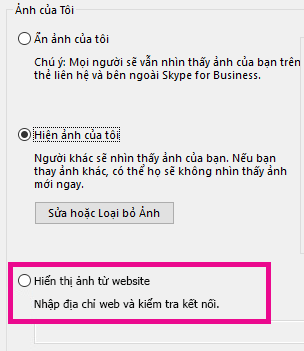
Để dùng tùy chọn này, hãy chọn Hiện ảnh từ một trang web, nhập URL cho ảnh bạn muốn dùng, sau đó bấm Kết nối tới ảnh.
Lưu ý rằng để các liên hệ của bạn có thể xem ảnh, họ cũng sẽ cần phải có quyền truy nhập vào trang nơi ảnh đã được đặt.










